Bästa 2 metoder för att visa nyckelordslösenord på Mac / iPhone / iPad
De flesta vet inte vad som är nyckelring. Det är Apples verktyg för hantering av lösenord. Det är en inbyggd funktion som kommer med operativsystemen MacOS och iOS. Det liknar Google Chrome, där du loggar in på en webbplats och webbläsaren erbjuder dig att komma ihåg lösenordet och inloggningsinformationen. Nyckelring är densamma men på en högre nivå och endast för Apple-enheter. Det kan också synkronisera dessa lösenord mellan två Apple-enheter och om du vill kan du se lösenordet på båda enheterna. Men det är inte lätt att visa nyckelringslösenord som är säkert sparade i nyckelringvalvet. Du måste aktivera funktionen på båda enheterna och sedan måste du genom komplicerade procedurer för att se dessa lösenord.
Del 1: Visa nyckelringslösenord på iPhone / iPad
Det är mycket enkelt att se nyckelringslösenord iPhone; Först måste du aktivera funktionen på enheten för att få åtkomst till dessa lösenord.
Steg 1: Öppna din iOS-enhet och gå till "Konton och lösenord".
Steg 2: Klicka på "App- och webbplatslösenord" på nästa sida.

Steg 3: Efteråt måste du verifiera din identitet med ditt Touch ID eller så kan du också använda ditt lösenord.
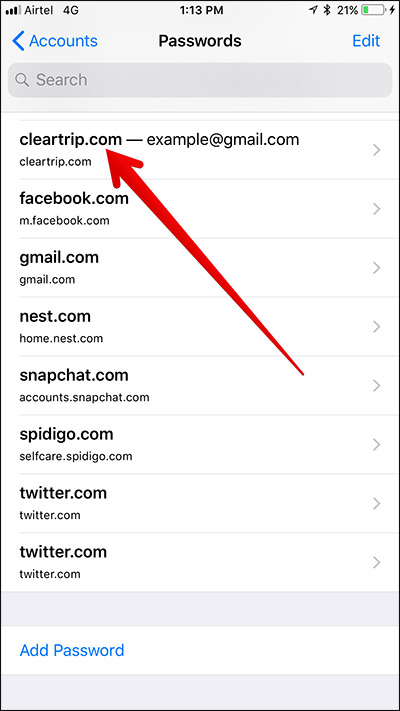
På det här sättet kan du visa och till och med använda iCloudnyckelring på iPhone och iPad. Men iCloud har ett webbgränssnitt men du kommer inte att kunna komma åt nyckelringslösenord från det eftersom iCloud inte tror att ett webbgränssnitt är tillräckligt säkert för att få tillgång till så känslig information. Vilket är anledningen, nyckelring anses vara en av säkra lösenordsvalv i världen.
Del 2: Visa lösenord för nyckelringar på Mac
Som vanligt måste Keychain-funktionen aktiveraspå enheten för att se iCloud-nyckelringslösenord. Men om du bara har aktiverat funktionen på iOS-enheterna kommer du inte att kunna se sparade nyckelringslösenord på Mac.
Så här visar du nyckelringslösenord på Mac,
Steg 1: Öppna din Mac-enhet och starta Spotlight.
Steg 2: Kör nu Keychain Access.
Steg 3: Mycket information kommer att finnas där, så gå till vänster och klicka på objektlistan, eller så kan du bara gå till den specifika webbplatsen för att hitta dina detaljer.
Steg 4: När du hittat den måste du dubbelklicka på den och välja alternativet "Visa lösenord".

Steg 5: Slutligen måste du autentisera det och först då kan du se och komma åt lösenordet.
Du kanske också är intresserad av: Hur man hittar iCloud-nyckelringskod
Slutsats
Som ni ser är detta en omfattande iCloudNyckelringgranskning och det är inte lätt att se lösenorden från nyckelringvalvet, det är en säker krypterad plats men om du glömmer huvudlösenordet och ID-en skulle det vara omöjligt för dig att komma in på det. Du måste ställa in det från början. I så fall finns det en utmärkt mjukvara tillgänglig som kan kringgå lösenord, det kallas Tenorshare 4uKey - Password Manager. Det är en iOS-lösenordshanterare och finder som är mycket effektiv och effektiv när det gäller att hitta ditt sparade lösenord i iPhone eller iPad. Det har en stor algoritm som kan visa Wi-Fi-lösenord, inloggningslösenord för webbplats och app, lösenord för e-postkonto, Apple ID och kreditkortsinformation. Kommer från stallen i Tenorshare är denna iOS-lösenordsökare verkligen en mycket potent programvara. Högt rekommenderad!



![[Fixed] Accountsd vill använda Login Keychain](/images/keychain/fixed-accountsd-wants-to-use-the-login-keychain.jpg)






